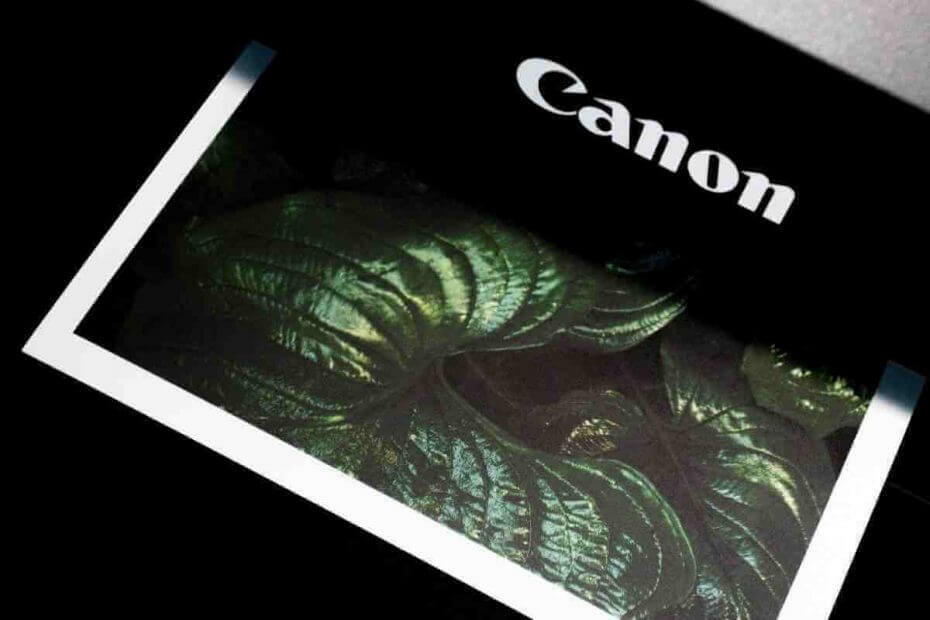
Denne programvaren reparerer vanlige datamaskinfeil, beskytter deg mot filtap, skadelig programvare, maskinvarefeil og optimaliserer PC-en for maksimal ytelse. Løs PC-problemer og fjern virus nå i tre enkle trinn:
- Last ned Restoro PC-reparasjonsverktøy som kommer med patenterte teknologier (patent tilgjengelig her).
- Klikk Start søk for å finne Windows-problemer som kan forårsake PC-problemer.
- Klikk Reparer alle for å fikse problemer som påvirker datamaskinens sikkerhet og ytelse
- Restoro er lastet ned av 0 lesere denne måneden.
Datamaskin skrivere er kjent for å forårsake alle slags fungerende problemer. Hvis du har opplevd problemet der skriveren din er oppført i Uspesifisert enhet delen og ikke kan kjøre enheten, må du være sikker på at du ikke er den eneste som håndterer denne Windows 10-feilen. Dette problemet skyldes vanligvis at systemet ikke kan oppdage skriveren.
For å hjelpe deg med å løse dette problemet, kom vi med en serie løsninger.
Hvordan stopper jeg at skriveren vises som uspesifisert enhet?
1. Kjør Windows feilsøkingsprogram
- Type Feilsøk i Windows-søkeboksen> klikk Feilsøk i søkeresultatene.
- Klikk Skriver i høyre rute> velg Kjør feilsøkingsprogrammet.
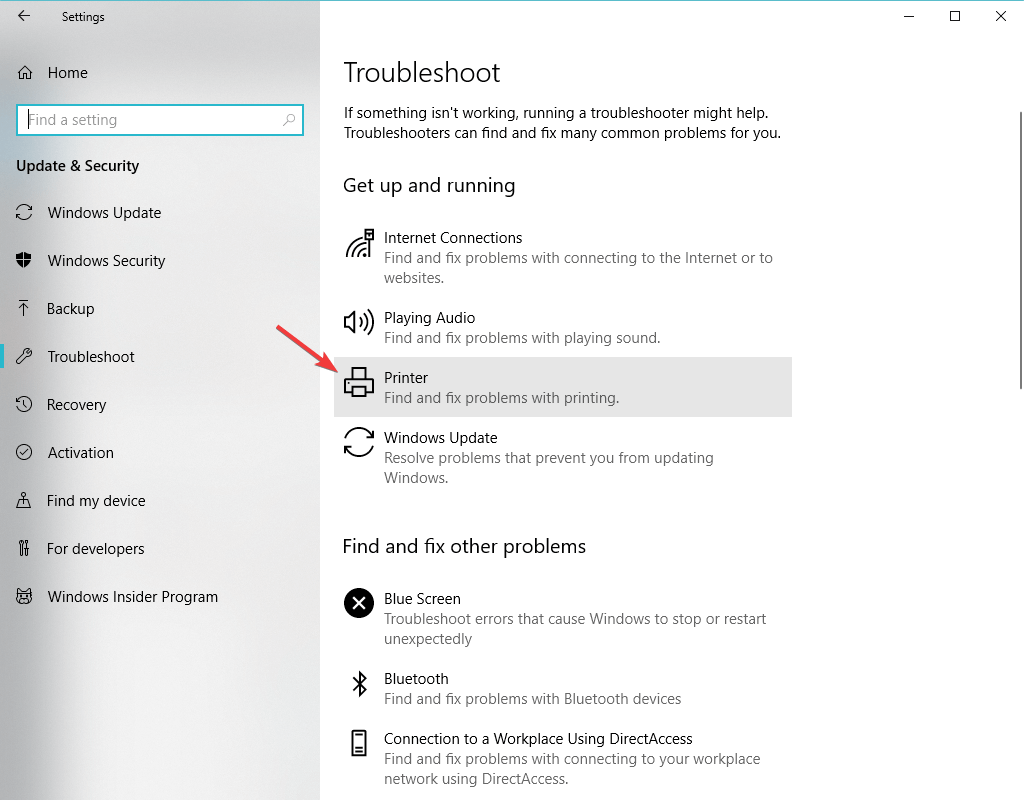
- Vent til prosessen skal finne sted, og start datamaskinen på nytt for å se om det løste problemet.
2. Oppdater skriverdriveren
- Trykk på Windows-logotasten + R på tastaturet> skriv devmgmt.msc i Kjør-boksen og trykk Enter for å åpne Enhetsbehandling.
- Klikk på i toppmenyen Utsikt > velg Vis skjulte enheter.

- Utvid Skrivere meny> Høyreklikk på tilgjengelig enhet> velg Oppdater driveren.

- Alternativt kan du velge å Avinstaller driveren, start datamaskinen på nytt, og den installerer automatisk skriverdriveren på nytt.
3. Fjern og installer skriveren
- Gå først til skriverprodusentens nettsted og last ned den nyeste driveren for enheten.
- Trykk på Windows-logotasten + R på tastaturet> skriv devmgmt.msc i Kjør-boksen og trykk Enter for å åpne Enhetsbehandling.
- Klikk Utsikt på toppmenyen> velg Vis skjulte enheter.

- Utvid Skrivere meny> høyreklikk på enheten din> velg Avinstaller enheten.

- Koble skriveren fra datamaskinen
- Trykk på Start-knappen> åpne Innstillinger
- Klikk Apper > finn tilknyttet programvare til skriveren og avinstaller den.
- Åpne Kontrollpanel> velg Visning av store ikoner.
- Å velge Enheter og skrivere > høyreklikk på skriveren og velg Fjern enheten.

- Åpne oppsettet som er lastet ned fra produsentens nettsted, og prøv å kjøre det. Når du blir bedt om at den ikke finner skriveren, kobler du enheten til datamaskinen på nytt, og installasjonen bør gjenopptas.
4. Oppdater Windows
- Trykk på Start-knappen> åpne Innstillinger.
- Klikk Oppdatering og sikkerhet.
- Å velge Windows-oppdatering
- Klikk Se etter oppdateringer

- Hvis det finner noen oppdateringer, kan du fullføre prosessen og starte datamaskinen på nytt
- Etter at du har startet PCen på nytt, må du kontrollere om oppdatering av Windows løste problemet
Vi håper at løsningene våre hjalp deg med å løse dette problemet. Hvis du likte denne artikkelen, legg igjen en kommentar i kommentarfeltet nedenfor.
LES OGSÅ:
- Skriverdriverpakken kunne ikke installeres [Fix]
- Det oppsto et problem med å koble til serveren HP-skriverfeil [Fix]
- Skriveren skriver ikke ut på Windows 10 [FIX]
- Løs skriverfrakoblet feil i Windows 10 (en gang for alle)
 Har du fortsatt problemer?Løs dem med dette verktøyet:
Har du fortsatt problemer?Løs dem med dette verktøyet:
- Last ned dette PC-reparasjonsverktøyet rangert bra på TrustPilot.com (nedlastingen starter på denne siden).
- Klikk Start søk for å finne Windows-problemer som kan forårsake PC-problemer.
- Klikk Reparer alle for å løse problemer med patenterte teknologier (Eksklusiv rabatt for våre lesere).
Restoro er lastet ned av 0 lesere denne måneden.


